Ste utrujeni od ustvarjanja in objavljanja zgodb na Instagramu s pametnega telefona? Ste se spraševali, kako dodati zgodbe v Instagramu iz računalnika PC ali Mac? Ne iščite več, Storrito.com lahko to opravi namesto vas!
Storrito.com - Urejevalnik zgodb Instagram za PC in Mac
Storrito je spletno orodje, ki poenostavi postopek načrtovanja, ustvarjanja in objavljanja Instagramovih zgodb v namiznem računalniku in Macu.
- Enostavno nalaganje: Fotografije in videoposnetke lahko naložite neposredno iz namiznega računalnika in Maca.
- Urejevalnik zgodb: Svoje zgodbe Instagram lahko urejate prek spleta ter dodajate nalepke Instagram, GIFS, emojije in besedilo. Veliko strank nas je prosilo za nalepko s povezavo in da, tudi ta je vključena!
- Načrtovalec zgodb: Na voljo je tudi možnost dodajanja zgodb: Storrito lahko načrtuje svoje zgodbe in jih samodejno objavi brez dodatnih obvestil.
Kako dodati zgodbe v Instagram iz računalnika PC in Mac z uporabo Storrito.com
Sledite temu vodniku po korakih in se naučite, kako deluje:- Izberite račun Instagram, v katerega želite objaviti svojo zgodbo.
- Izberite, ali želite izkoristiti možnost navzkrižne objave zgodbe tudi na Facebooku
- Izberite Post Now, da naložite in objavite svojo zgodbo neposredno na Instagram
Prijavite se
Dodajanje zgodb je preprosto. Pojdite na Storrito.com in ustvarite nov račun. Prenos aplikacije ni potreben. Storrito.com deluje v brskalnikih Chrome, Firefox in celo v brskalniku Internet Explorer. Ponuja tudi 7-dnevno garancijo za vračilo denarja, če se boste želeli vrniti nazaj.
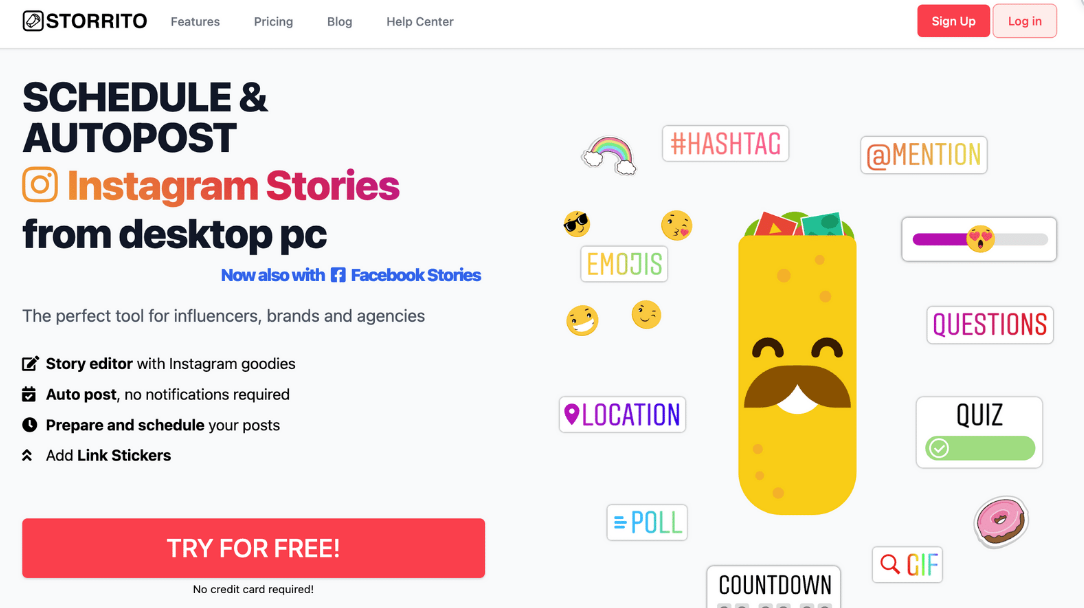
Povežite svoj račun Instagram
Ko končate postopek prijave, lahko povežete svoj račun Instagram. Za povezavo morate najprej nadgraditi račun. Preprosto izberite, koliko računov želite povezati, se naročite in sledite navodilom na zaslonu.
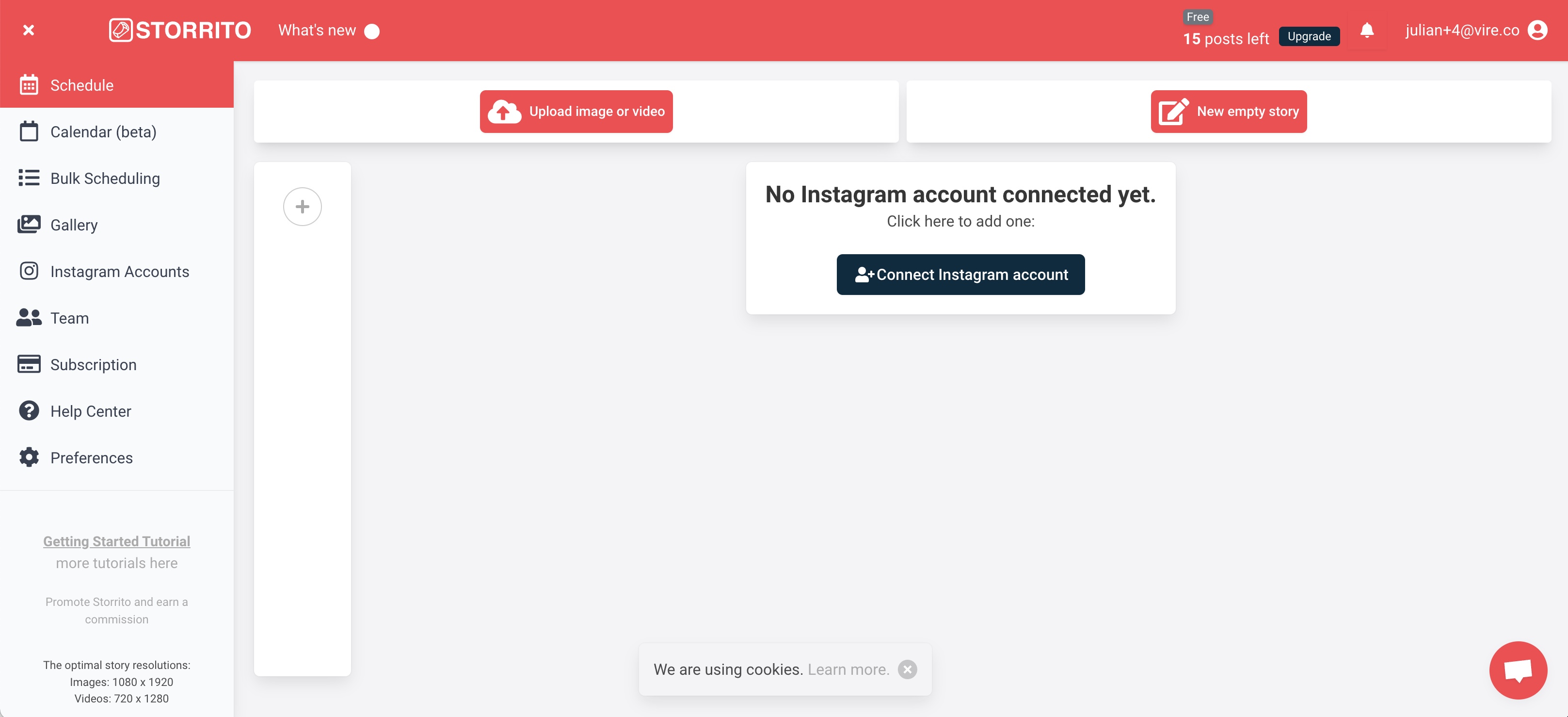
Dodajte svoje slike in videoposnetke
Fotografije in videoposnetke lahko prenesete neposredno iz namiznega računalnika PC ali Mac. Postopek je preprost - datoteke preprosto povlecite in spustite v galerijo. Ko so mediji naloženi, lahko vsebino neposredno "objavite ali načrtujete" v zgodbo Instagram. Lahko pa se odločite za "urejanje" fotografij in videoposnetkov ter jim dodate osebno noto z uporabo urejevalnika zgodb Storrito.
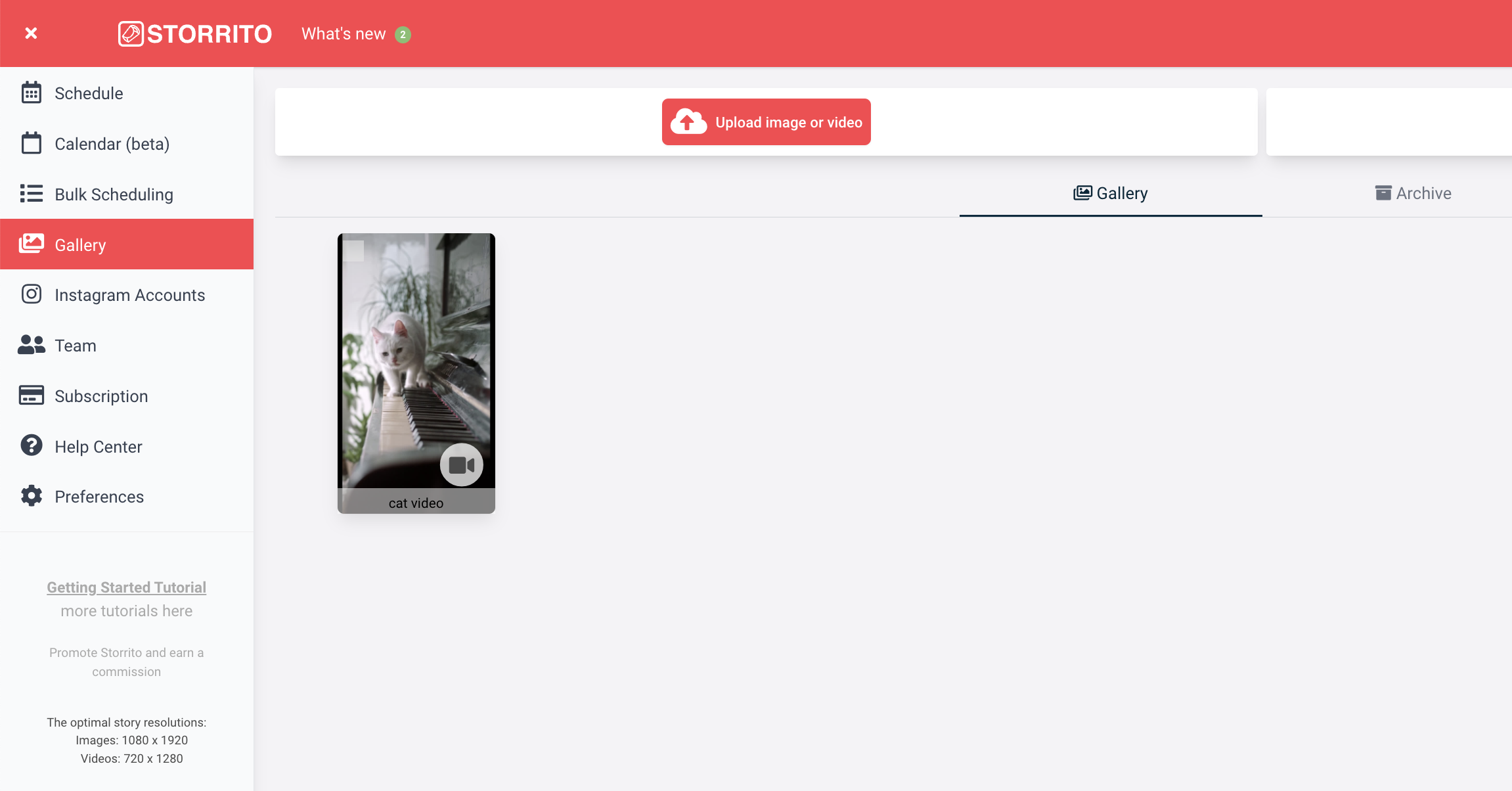
Z urejevalnikom zgodb Storrito lahko dodajate nalepke, gife, emojije itd.
Z urejevalnikom lahko zgodbi na Instagramu dodate hashtags, link-stickers, locations, polls in countdown timer. Kliknite Shrani in nadaljujte z dodajanjem ustvarjene vsebine v Instagram.
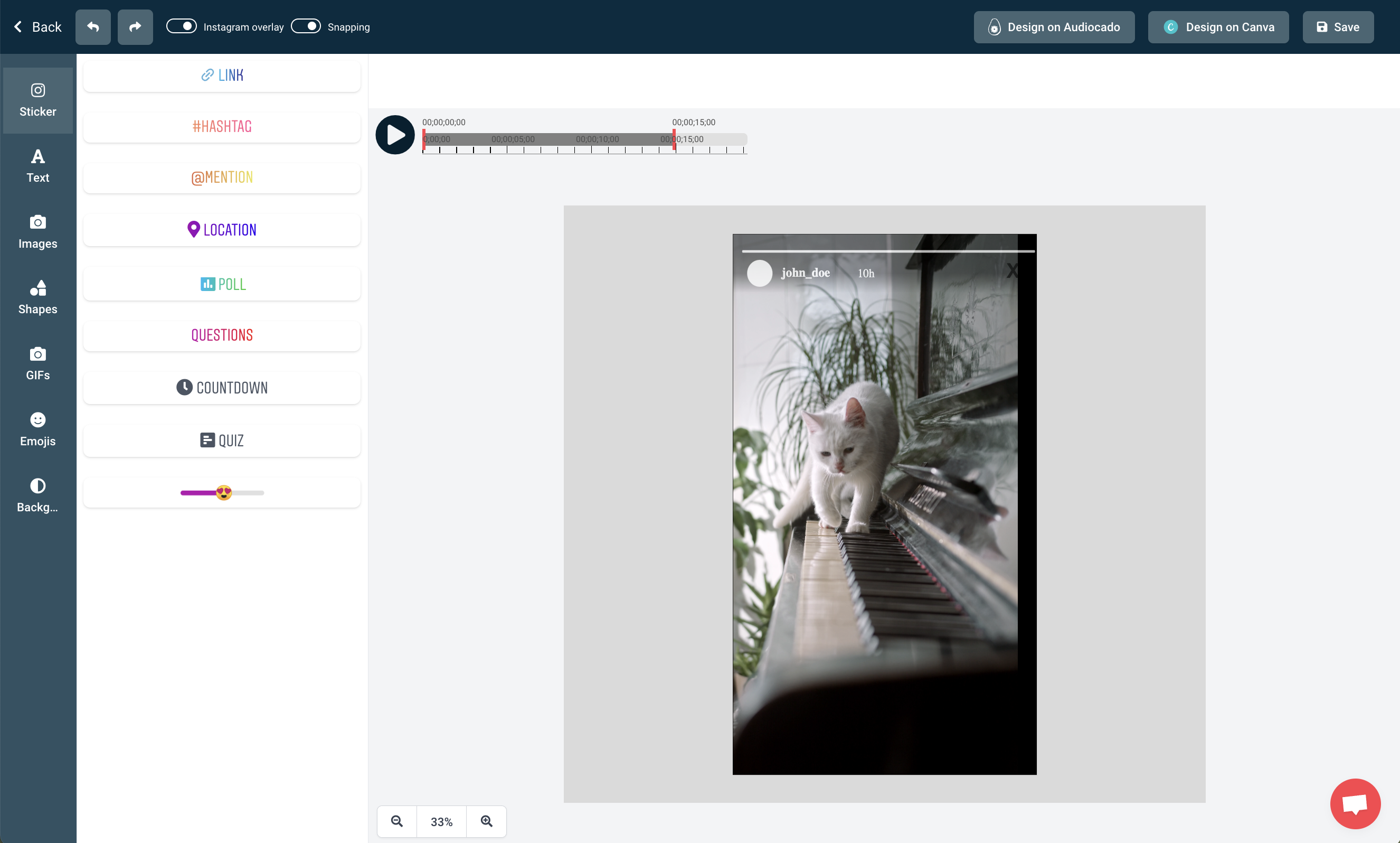
Dodajanje zgodbe v Instagramu iz namiznega računalnika in Maca
Ko ustvarite zgodbo, je zadnji korak dodajanje zgodbe v račun Instagram iz namiznega računalnika in računalnika Mac: Storrito je odlično orodje za vse upravitelje družbenih medijev, ki želijo svojo igro na Instagramu dvigniti na višjo raven. Opomba: svoje zgodbe lahko tudi načrtujete in bodo objavljene pozneje.
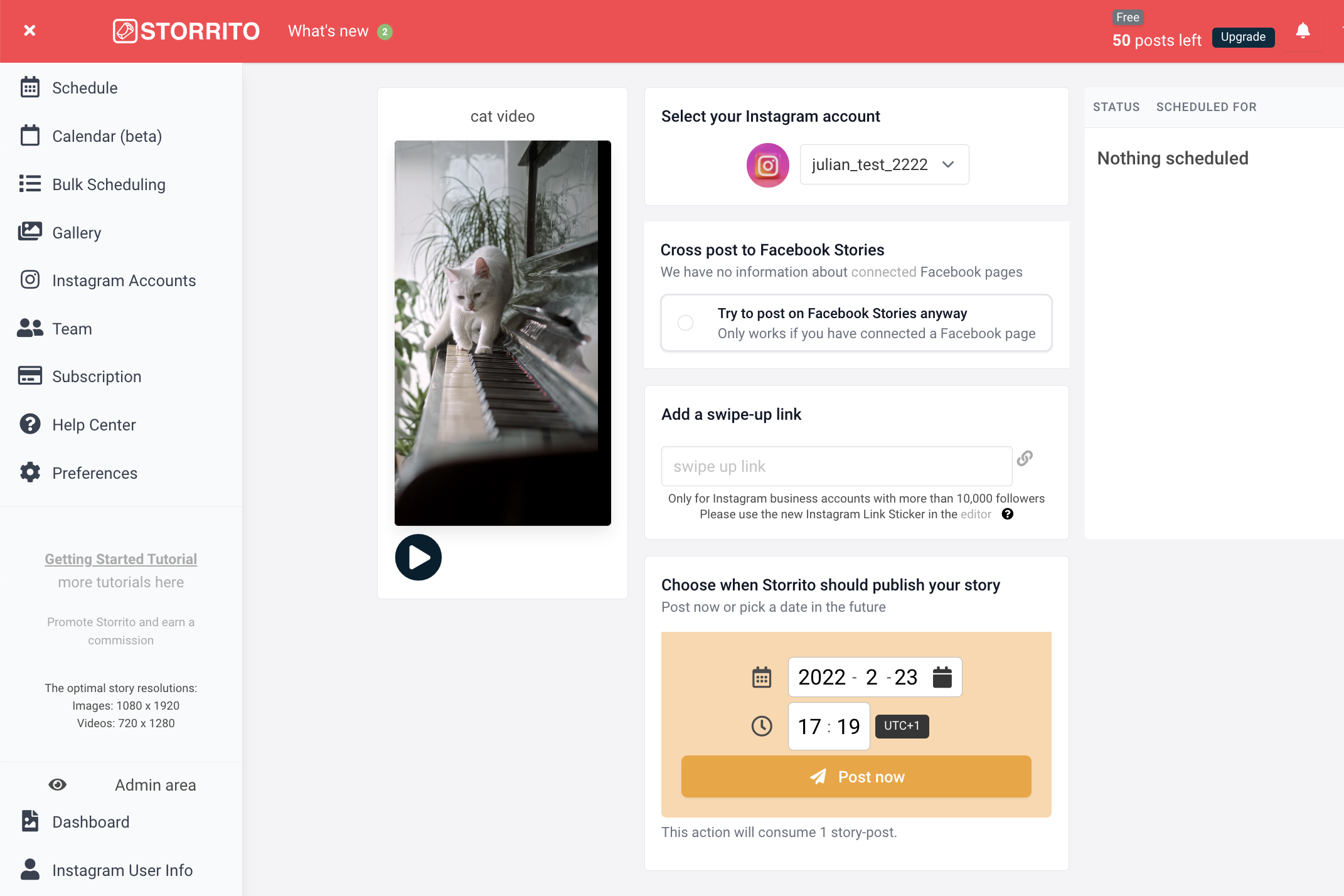
Frequently asked questions
- Ali Storrito ponuja resnično samodejno objavo?
- Da, Storrito ponuja resnično samodejno objavo, zato ob objavi ni potrebno ročno delo. Za razliko od drugih orodij deluje 100-odstotno samodejno, zato lahko uživate v vikendu in prostem času!
- Katere vrste datotek podpira Storrito?
- Datoteke JPG, PNG in MP4 lahko dodate kot zgodbo ali kolut.
- Ali lahko s Storritom objavim daljše videoposnetke?
- Da, Storrito samodejno razreže daljše videoposnetke na 15-sekundne dele in jih kot take objavi.
- Ali lahko s Storritom upravljam več računov Instagram?
- Da, v enem računu Storrito lahko upravljate poljubno število računov Instagram.
Ste pripravljeni dodati zgodbe Instagram iz namiznega računalnika?Še danes začnite s poskusnim testiranjem.
Discover more:
Tools
- Auto Post Instagram Stories
- Can you schedule Instagram stories? Yes, with Storrito.com! (Here's How)
- How to add a story in Instagram from PC or Mac?
- Instagram Story Maker Online
- Instagram Story Planner (Scheduler)
- Post Instagram Stories from PC
- Schedule Facebook Stories from PC
- How to schedule Instagram Reels
- Schedule Instagram Stories
- Schedule Instagram Stories with the Link Sticker
- Upload and post Instagram Reels from PC
- How to Upload a Video to Instagram Story from PC
Support
Subscribe to our newsletter
Be the first to know when we're adding new features and releasing new updates!